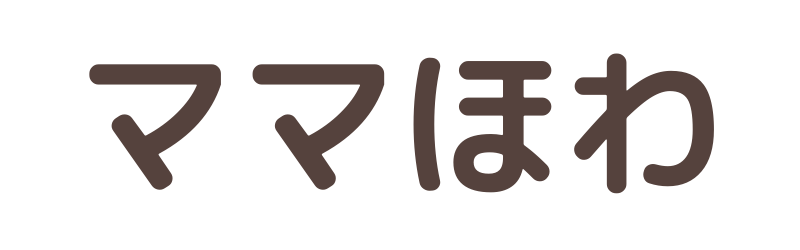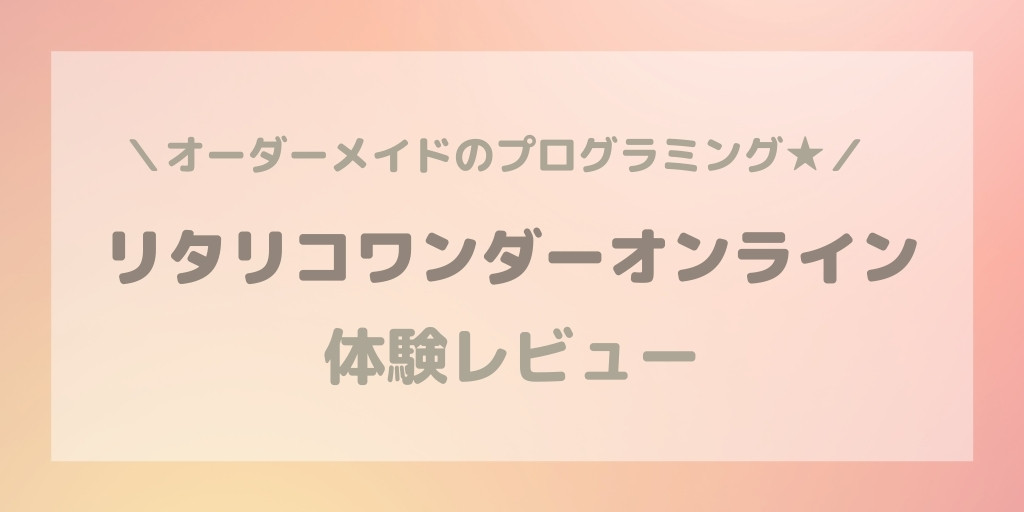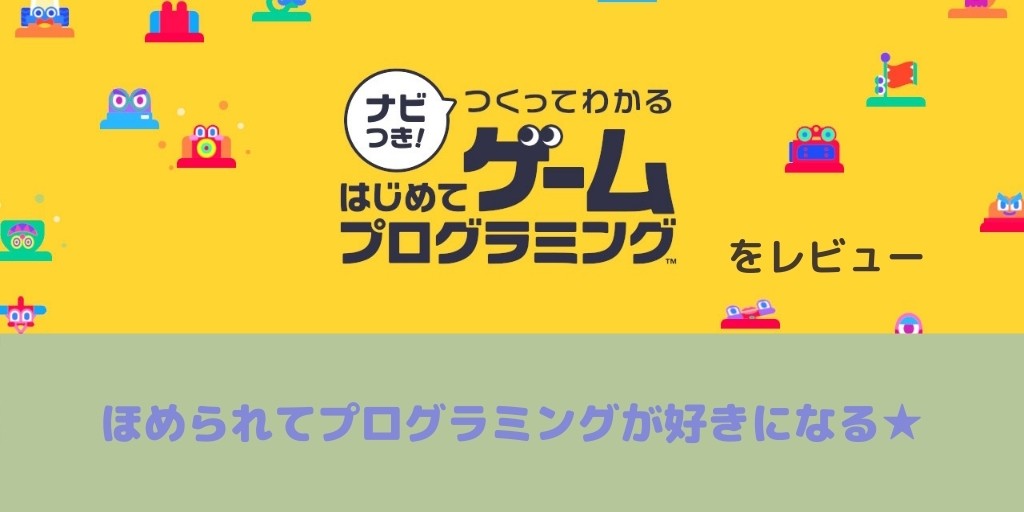2020年に小学校でプログラミングが必修化されてから、プログラミングの人気が高まっていますね。
私も、子どもの習い事としてプログラミング教室が気になっています。

この間、関東を中心に人気のプログラミング教室「リタリコワンダー」のオンライン体験を受けてみました!
受講したコースは「ゲーム&アプリ プログラミングコース」です。
「ゲーム&アプリ プログラミングコース」の対象年齢は年長~高校生となっていますが、
公式サイトには「※オンラインでのご受講は小学1年生からをおすすめします。」と書いてあるんですよね。
まだちょっと早いかなと思いつつ、困ったときは私がとなりでサポートすれば大丈夫だろうと申し込んでみました。
結論から言うと、パソコン操作やスクラッチがほぼはじめての子どもでも楽しくゲームを作ることができました!

1回体験を受けただけですが、スクラッチがかなり好きになったようです♪
ということで、今回はリタリコワンダーのオンライン体験を年長(5歳)が受けた口コミを書いていきたいと思います!
くわしく書いていたら長くなってしまったので、目次をクリックして気になるところから読んでみてくださいね!(該当箇所まで飛べます)
\ 無料で体験授業をうけてみる /
※人気の時間帯は満席になっている場合があります
目次
リタリコワンダーってどんなプログラミング教室?

リタリコワンダーは、首都圏を中心に教室を展開しているプログラミング教室。
- 延べ5,000人以上の指導実績
- 児童発達支援を行うLITALICOジュニアのノウハウを活かしたスタッフ教育
により、様々な子どもに合わせた丁寧な指導ができる質の高いスタッフがそろっているのが特徴です。
プログラミングやロボット、デジタルファブリケーションなどのものづくりを通して、
子どもたちが自分で考え、何かを形にした経験から得られる力を大切にしているそうです。

オンラインにも対応しているので、どこに住んでいても授業を受けることができます。
体験したときに聞いてみたのですが、学べる内容はオンラインでも教室でも同じだそうです!
リタリコワンダーの体験授業を受ける方法

リタリコワンダーの体験授業を受ける方法を、画像つき7ステップで説明します。
step
1リタリコワンダー公式サイトにアクセスする
まず、LITALICOワンダー(公式サイト)にアクセスします。
step
2「人気の授業を無料で試す」ボタンを押す

緑色の「人気の授業を無料で試す」ボタンを押します。
step
3オンラインか教室かを選んで「体験授業を申し込む」ボタンを押す
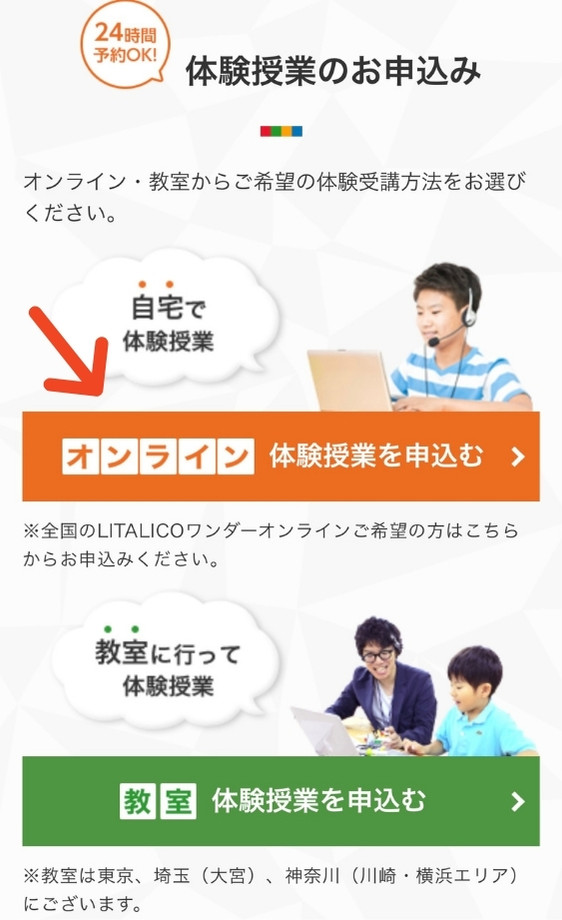
オンラインで体験を受ける場合はオレンジ色のボタン、教室で受ける場合は緑色のボタンを押します。
step
4コースを選んで「ご予約はこちら」ボタンを押す
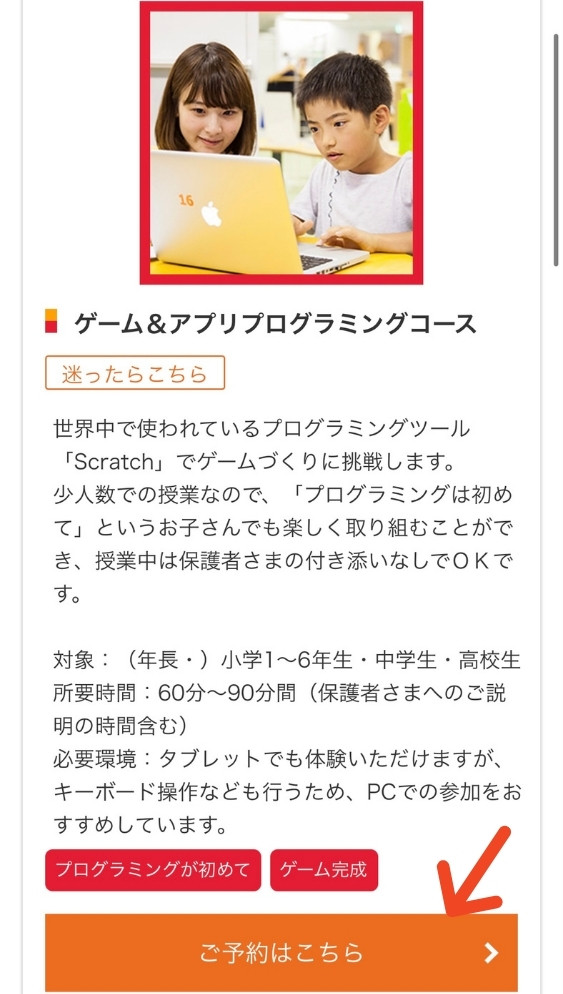
受けたいコースを選んで「ご予約はこちら」ボタンを押します。
step
5希望する日程を選んで「予約する」ボタンを押す
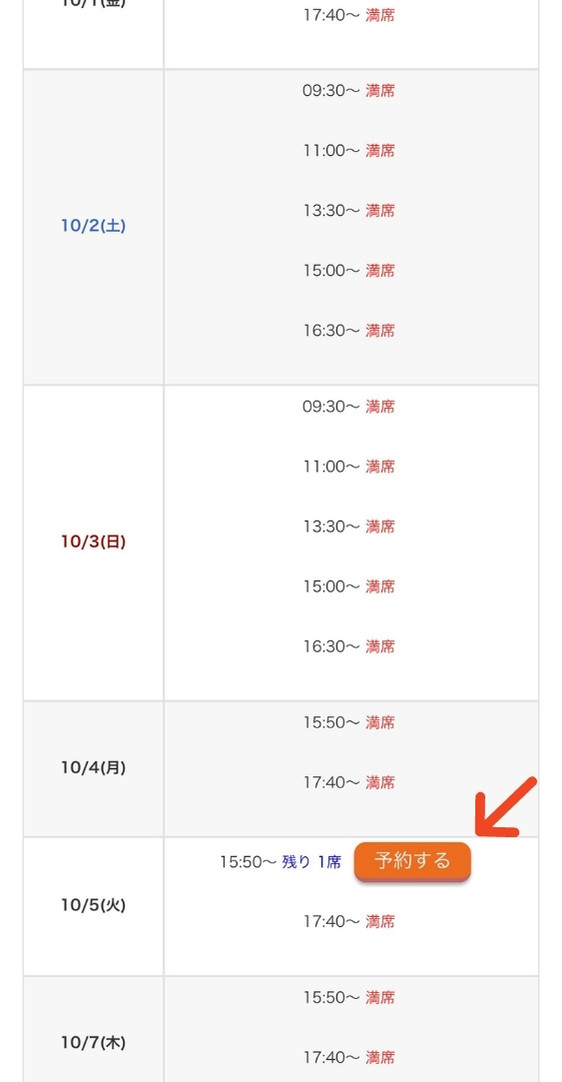
希望する日程・時間帯を選んで「予約する」ボタンを押します。
step
6必要事項を入力し、「入力確認画面へ」のボタンを押す
必要事項(子どもの名前・ふりがな・学年、住んでいる地域、携帯番号、メールアドレス、リタリコワンダーを知ったきっかけ、プログラミングの受講開始時期についての考え)を入力します。
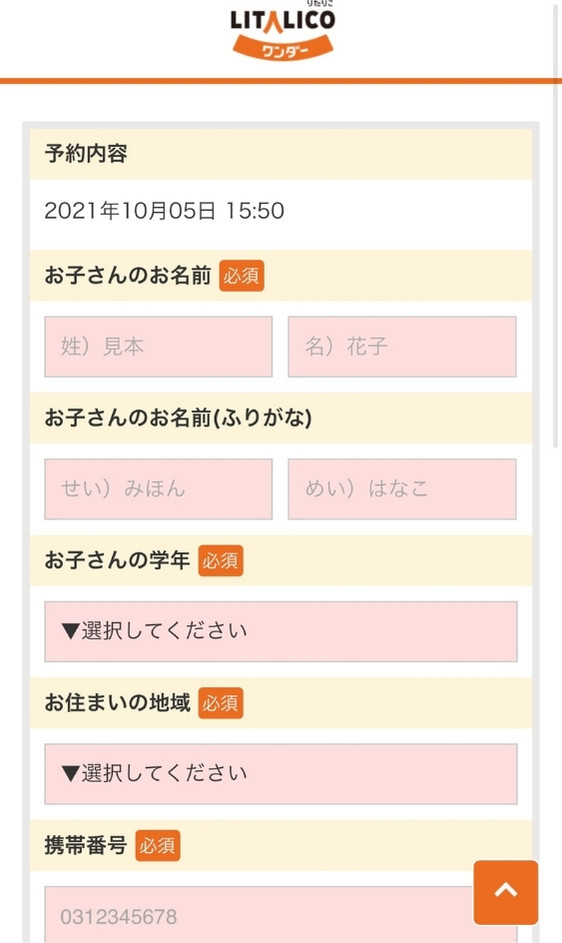
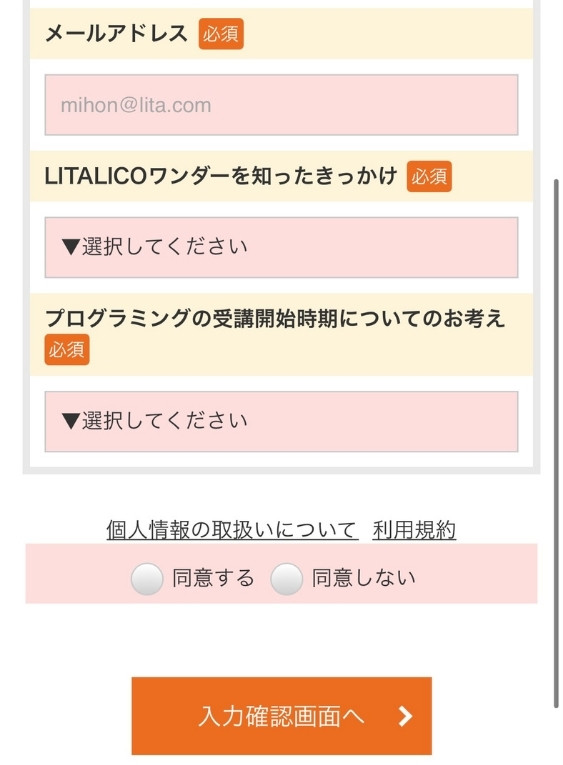
最後に、「個人情報の取り扱いについて」と「利用規約」を読み、同意するにチェックを入れて「入力確認画面へ」のボタンを押します。
step
7内容を確認して「この内容で申し込む」ボタンを押す
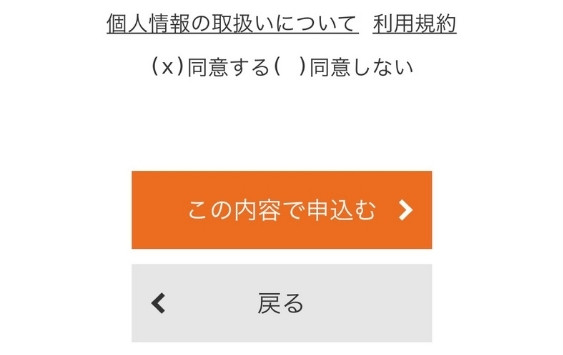
入力した内容を確認して、間違いがなければ「この内容で申し込む」ボタンを押します。
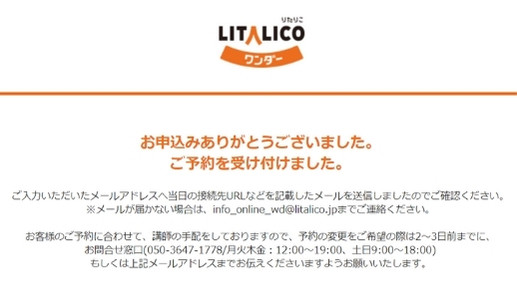
これで体験授業の予約が完了です。
リタリコワンダーでオンライン体験をする前に準備すること

リタリコワンダーでオンライン体験をする場合、事前に準備が必要になります。
公式サイトで予約をしたあとに自動返信で、体験の日時、コース、アンケートや準備することなどが書かれたメールが届きました。
授業開始までに準備すること
- アンケートに回答
- オンライン接続の準備
- 授業で使用するツールの準備
- 授業で使用する教材の準備
それでは1つずつ見ていきましょう。
アンケートに回答
メールに載っているURLからアンケートに回答します。
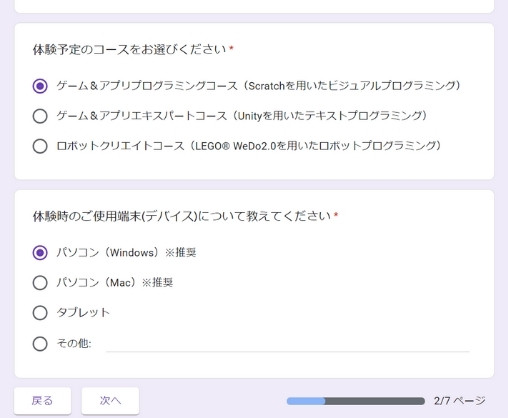
オンライン体験で使う端末や、子どもがZoomやパソコン、スクラッチの経験があるか?などを聞かれました。
うちの子はまだどれもあまり経験がないので、「はじめて」にチェックを入れました。
最後にフリースペースがあるので、気になることや質問があれば先に聞いておくこともできます。
オンライン接続の準備
オンライン接続にはZoomを使用します。
パソコンでの操作が推奨で、Zoomのパソコン向けアプリ「ミーティング用Zoomクライアント」をダウンロードするように書かれていました。
Zoom(公式サイト)にアクセスし、ページ下部「ダウンロード」の「ミーティングクライアント」からダウンロードすることができます。
参考
うちはパソコンを仕事用で使っているので、「パソコンでスクラッチ、タブレットでZoomでも体験できますか?」と問い合わせてみました。
すると、
- 画面共有をしながら「コメント機能」を使って分かりやすく授業ができるので、Zoomもパソコンのほうがおすすめ
- パソコンでスクラッチ、タブレットでZoomでも参加は可能
- タブレットにマウスとキーボードが接続できるなら、タブレットでスクラッチとZoomを使えば画面共有ができる(コメント機能は使えない)
とのお返事をいただきました。
なので今回は、タブレットにBluetoothでマウスとキーボードを接続して参加しました。
授業で使用するツールの準備(ロボット体験の方は不要)
「ゲーム&アプリプログラミングコース」を選んだ場合は、授業で使う「スクラッチ」のサイトにアクセスできるか確認をします。
→Scratch(公式サイト)
うちはタブレットで参加することにしましたが、無事にアクセスできました。
授業で使用する教材の準備(ロボット体験の方は不要)
メールに載っているオンライン授業専用サイトのURLから、「はじめてのScratch」という教材のPDFが開けるかを確認します。
パソコンとは別のタブレットかスマホで教材が見られると、よりスムーズに授業が受けられるとのことだったので、スマホ(iPhone)でアクセスしました。
でもうちの子が体験したときは、この教材は使いませんでした。

リタリコワンダーのオンライン体験の流れ

うちの子がリタリコワンダーのオンライン体験を受けた当日の流れはこんな感じでした。
step
1体験前に電話がかかってくる
うちの子は土曜日に体験したのですが、お昼ごろにリタリコワンダーの方から電話がかかってきました。
- 事前の準備ができているか(困っていることはないか)
- リタリコワンダーの体験を受けようと思ったきっかけ
- 今までのプログラミングの経験
- 子どもの性格
などについて聞かれました。
事前の準備については、タブレットにBluetoothでキーボードとマウスを接続したけど、スペースキーが反応しなかったことを話しました。
「大丈夫です!担当の講師に伝えておきますね」と言われ一安心。
リタリコワンダーの体験を受けようと思ったきっかけは、「私がプログラミングに興味があって」と答えました。笑
子どものプログラミング経験については、
「ころがスイッチ」などのおもちゃや、スイッチの「はじめてゲームプログラミング」で遊んでる感じで、本格的なプログラミングははじめてだと伝えました。
-

-
【口コミ】ころがスイッチドラえもんワープキットを購入して1年以上の正直レビュー
-

-
【口コミ】5歳児がスイッチの「ナビつき!つくってわかる はじめてゲームプログラミング」に挑戦
最後に、それぞれの子どもに合った講師を手配するので、子どもの性格について教えてほしいと言われ...
うちの子はちょっと引っ込み思案で、人見知りしてしまうかもしれないと伝えました。
すると「はじめは緊張しますよね!女性のほうがいいとかありますか?」と言われたので、「それは特にないです」と答えました。
(でも配慮してもらえたのか、担当の講師の方は女性でした。)
step
210分前にZoomにアクセス
体験時間の10分前に、メールに載っているURLからZoomにアクセスします。
少しすると待合室のようなところにつながって、何人かのお子さんと一緒になりました。
数人一緒に体験を受けるのかな?と思いましたが、
リタリコワンダーの方が「これから順番にご案内します!」と名前を確認しながら別のルームに案内してくれました。

step
3自己紹介
まず、担当の講師の方が自己紹介をしてくれました。
リタリコワンダーでは先生のことを「先生」と呼ぶのではなくて、みんなあだ名で呼んでいるそうです!
「○○くん(うちの子の名前)も△△(先生のあだ名)って呼んでみてね♪」と気さくに話しかけやすい雰囲気を作ってくれました!
先生のZoomの背景には、好きなもののイラストが色々描かれていて、「これなにかわかる?」とクイズ形式で子どもを楽しませながら自己紹介をしていたのも印象的でした。
「ゲームも好きで、お家でマリオのゲームをよくやっている」と言う先生に、「一緒だ!」と親近感を覚え、緊張もほぐれた様子のうちの子。
事前に電話で話していた、「ころがスイッチ」や「はじめてゲームプログラミング」の話も広げてくれて。
先生にも同じ年くらいのお子さんがいるらしく、話題も子どもに合わせてもらえたので、人見知りしやすいうちの子でも安心して話ができていました!
自己紹介が終わったあと、「飲み物とか飲んできていいよ!」と少し休憩。
そのあいだに、改めて保護者へのあいさつという感じでした。
ちなみに、「私も映ったほうがいいですか?」と聞くと、「全然そのままで大丈夫ですよ!」と言われたので、画面外で声のみ参加しました。笑
step
4スクラッチでゲーム作り
私との話が終わったあと、スクラッチでゲーム作りに取りかかりました。
まずはZoomで画面共有。
画面共有のやり方はイラストで説明があり、小さい子どもでもわかりやすい感じでした!
ただ、事前のアンケートで「Windowsで参加する」にチェックを入れていたので、タブレットだとやり方が少し違うとのこと。
口頭で説明してもらいながら、問題なく画面共有することができました。
それからキーボードを使って、ブラウザで「スクラッチ」と検索することに。
でも、私が事前に確認したときにページを開いたままだったので、そのままアクセスしました。
タブレットでの操作だと、スクラッチの一部機能が使えないらしく、マウスポインターでできるオニごっこのゲームを作ることに!
まずはキャラクター(スプライト)を選びます。
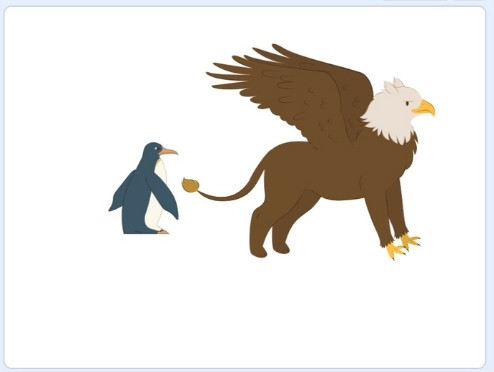
オニは「Griffin」、逃げる側は「Penguin」に決めました。
1つずつブロックを置いてどんな動きをするか試しながら、プログラミングをしていきます。
「10歩うごかす」を押すと、ちょっとずつ動く。
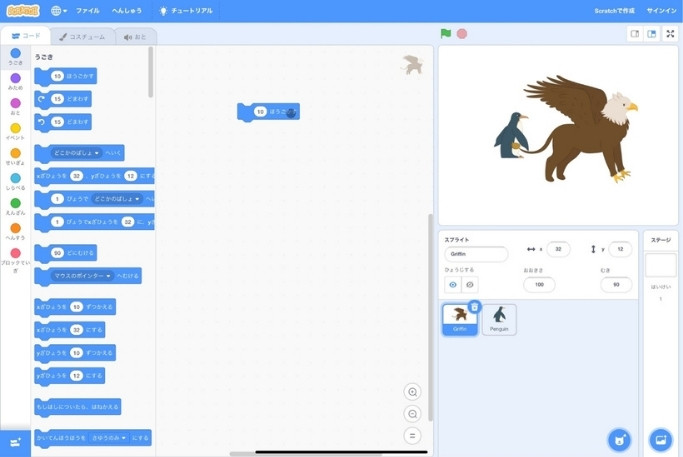
「10歩うごかす」に「ずっと」をくっつけると、端のほうまでずっと動く。
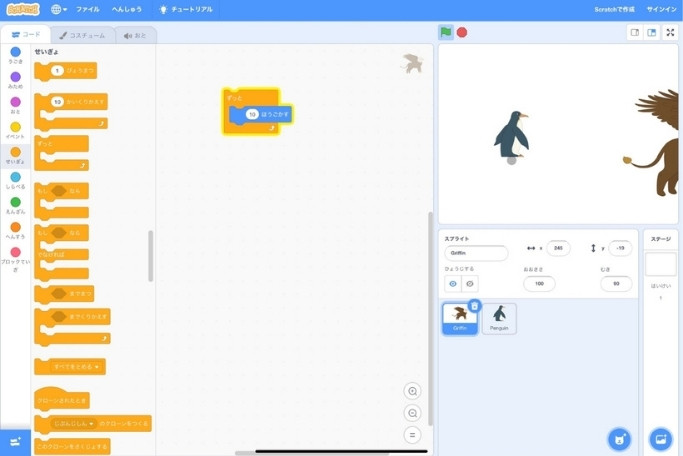
さらに、「もし端についたら、はねかえる」をくっつけると、左右に行ったり来たりする。
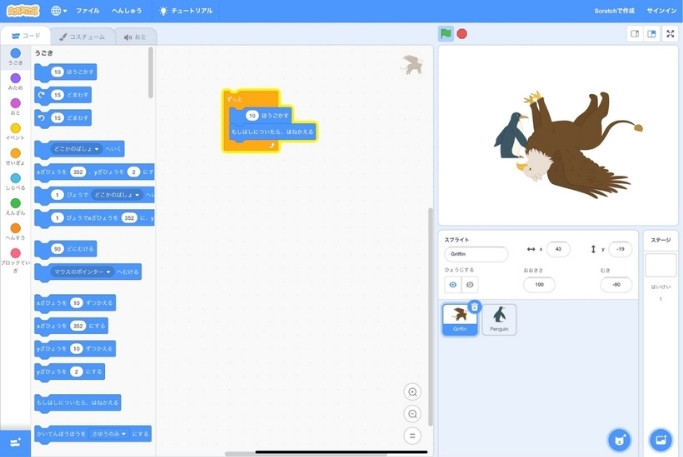
「このままでもいいけど、オニさんをどんなふうに動かしてみたいとかある?」と聞かれ、
「上と下にも動かしたい!」とうちの子。
「〇度に向ける」のブロックを持ってきて、好きな角度にします。
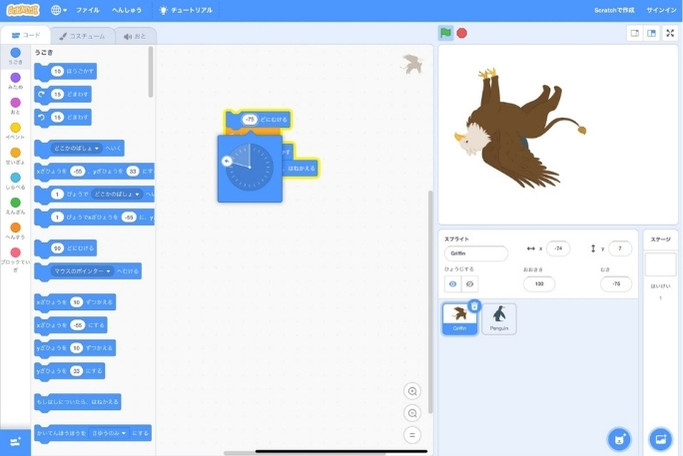
これで、オニも上下左右に動けるようになりました。
ペンギンもマウスポインターで動けるようにプログラミング!
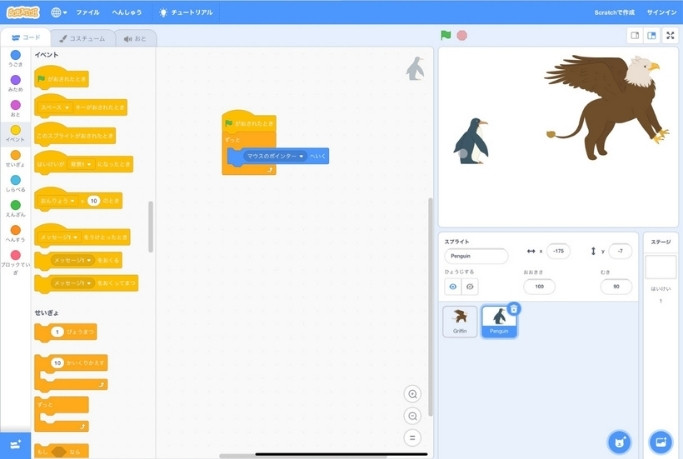
でも、「このままだとオニにつかまっても、何も起きないよね?」ということで、
オニにつかまったときに変化をつけることに。
「音を鳴らしたり、背景を変えたりできるけど、どっちをしてみたい?」と聞かれ、
「音を鳴らしたい!」とやってみたものの、タブレットでは音が鳴りませんでした。
なので、背景を変えて、、、
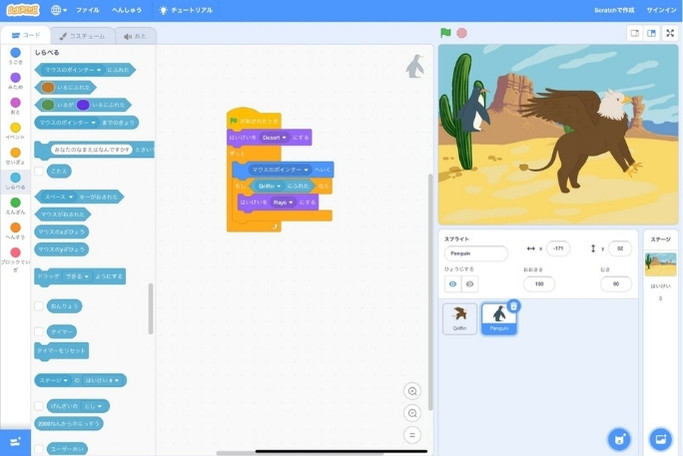
完成!
でも、実際に遊んでみると、オニが大きすぎて難易度が高いことに気がつきました。
オニの大きさを小さくして、、、
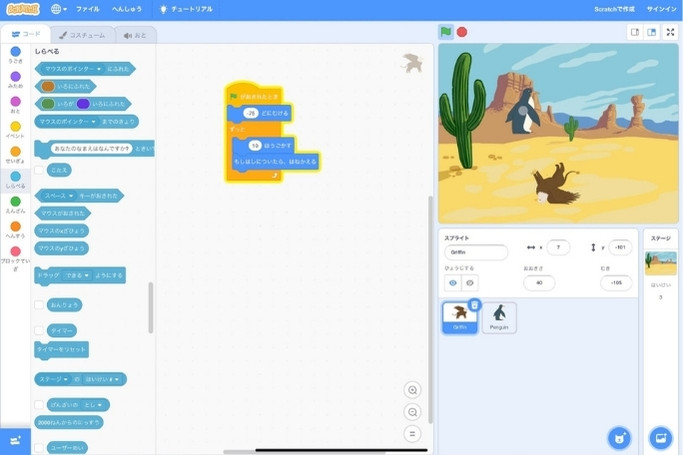
改めて完成!
先生が5秒間数えるから、そのあいだ頑張って逃げ切ろう!と目標を立ててゲームに挑戦。
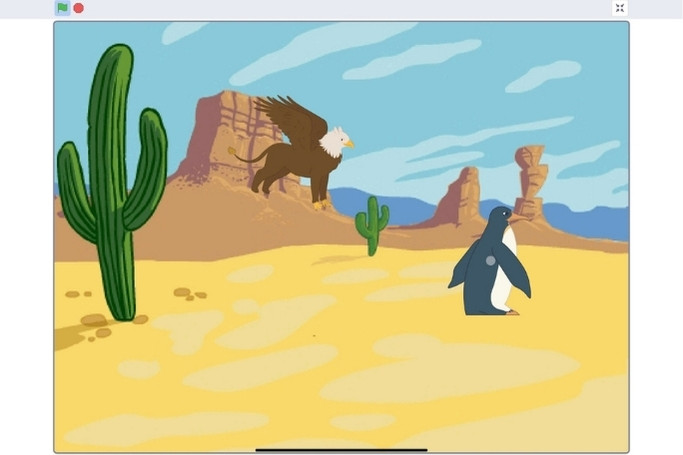
オニにつかまって悔しそうにしながらも、もう1回、もう1回、と夢中でやっていました!
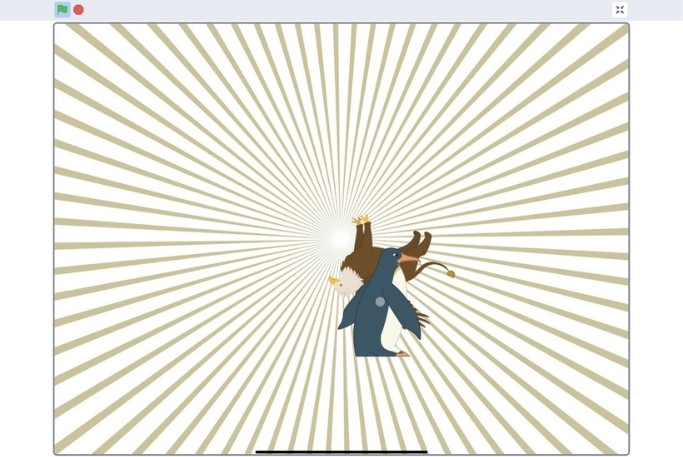
何度目かの挑戦でやっと成功!

お母さんにも遊んでもらおう!ということで、私も挑戦。
大人だから余裕かもと思っていたけど、結構スレスレでなんとか逃げ切れました。笑
step
5保護者への説明・質問など
最後に「今日はどうだった?」と感想を聞かれて、「楽しかった!」とご機嫌で答えていました。
年長で実際に通っているお子さんがいるのか聞いてみたところ、「いますよー!」とのこと。
やはり、はじめはマウスやキーボードの操作などが難しくて、保護者のサポートが必要なこともあるようです。

年長(5歳)のうちの子がリタリコワンダーのオンライン体験に参加した感想・口コミ

年長(5歳)のうちの子がリタリコワンダーのオンライン体験に参加した感想・口コミを書いていきます。
メリットとデメリットをまとめてみました。
メリット
- 子どもの性格に合わせて先生を選んでくれる
- パソコンの操作がはじめての年長児でも安心して体験を受けられる
- オンラインならマンツーマンで体験を受けられる
- 授業内容も子どもに合わせて対応してくれる
デメリット
- できれば子ども用のパソコンがあったほうがいい
- 近くの日程だと予約が埋まって取りづらいことがある
それでは1つずつ見ていきますね。
メリット
私が感じたリタリコワンダーオンラインのメリットは次の4つです。
子どもの性格に合わせて先生を選んでくれる
リタリコワンダーオンラインの体験を受けてみて1番いいなと思ったのは、子どもの性格に合わせて先生を選んでくれることです。
子どもの習い事って、先生との相性も大事だと思いますが、自分から先生について注文するのってなかなか言いにくくないですか?
というかそもそも、先生を選べるところってそんなに多くないんじゃないかなと思います。
その点、リタリコワンダーオンラインの体験は、事前のヒアリングで向こうから聞いてくださるので言いやすかったです。
しかも、「どういう先生がいい?」という聞き方でなく、「お子さんはどんな性格?」という感じで聞かれるので、遠慮せず答えやすい雰囲気でした!
先ほども書きましたが、うちの子が人見知りしてしまうかもと伝えたときも、「女性のほうがいいとかありますか?」と細かいところまで気遣っていただけました。
パソコンの操作がはじめての年長児でも安心して体験を受けられる
年長(5歳)のうちの子は、今までパソコンはあまり使ったことがなかったんですよね。
前日に少しマウスを触ってみた程度で。
やはりはじめは操作が難しくて、びゅんっ!と動かしすぎてしまったり、なかなか思ったところにポインターが動かせず...
体験の時間が決まってるだろうし、ゆっくりだと迷惑になってしまうかなと私は心配だったのですが、
そんな時でも先生はせかしたりすることなく、「おしい!」「もうちょっと!」「がんばれ~!」と気長に待ってくれました。
やっとボタンを押せたときには、「すごい!できたね!」と一緒に喜んでくれて、子どもがすごい嬉しそうでした!
左クリックをするときも、画面にマウスを映しながら「こっちね!」とわかりやすく教えてくれます。
オンラインならマンツーマンで体験を受けられる
リタリコワンダーは教室とオンラインのどちらも無料体験を実施していますが、オンラインならマンツーマンで体験を受けることができます。
うちの子はパソコンもプログラミングもほぼ初心者なので、何人かで受けるよりも、1対1で教えてくれるほうが満足度は高いと感じました!
参考
ちなみに、教室で体験を受ける場合は、生徒4人に対して先生が1名程度つきます。
でも一斉指導ではなく、それぞれの子どもの興味関心・習熟度に合わせて授業内容も調整してくれるとのこと。
通塾生の授業に実際に入っての体験授業なので教室の雰囲気を感じることができますね。
授業内容も子どもに合わせて対応してくれる
事前のアンケートやヒアリングをもとに、体験授業の内容を子どもに合わせてカスタマイズしてくれます。
なので、スクラッチがはじめてでも安心して体験を受けることができました。
授業中は先生が「これをするよ」と主導するのではなくて、「こんなこともできるけどやってみる?」「ほかにどんなことやってみたいとかある?」と聞いてくれる感じでした。
子どもの思いを尊重してくれるのもよかったです!
例えば、「オニがはね返ってきたときに逆さまになっちゃうけど直す?」と聞かれたときも「そのままでいい」と答えたうちの子に、
「そっかあ!じゃあこれは直さなくてもいいか!鳥だから色んな方向むくかもしれないもんね!」と否定せず子どもの気持ちを受け入れてくれました。
習い事を選ぶときに子どものやる気が続くかどうかは大事なポイントですよね。

デメリット
オンライン体験の内容にとても満足だったので、デメリットに感じたことは正直あまりなかったのですが、あえて言うなら次の2つです。
子ども用のパソコンがあったほうがいい
そもそもオンライン体験はパソコンが推奨されていたので、デメリットではないのですが、、、
うちはパソコンを仕事用で使っていて。
画面共有をするときに色々映ってしまうかなと思って、念のためタブレットで受講しました。
タブレットでも問題なく体験を受けることはできたのですが、
いくつか使えない機能もあったので、できれば子ども用のパソコンがあればもっとよかったなと感じました。
というか、本格的にオンラインのプログラミング教室で学ぶことを考えるなら、子ども用のパソコンも必要だなと改めて思いました。
画面共有で映っても問題ないなら、子ども用でなくても、家にあるパソコンで大丈夫だと思います!
近くの日程だと予約が埋まって取りづらいことがある
うちの子が体験したときは夏休みが始まった頃で、予約しようとすると近くの日程はほぼ満席になっていました。
狙っていた時間帯は全部満席だったのですが、別の時間帯で残り1席のところがあったので急いで予約。

1か月先くらいまで予約でき、あとからの日程変更も可能なので、希望の日程がある場合早めに予約しておきましょう。
\ 無料で体験授業をうけてみる /
※人気の時間帯は満席になっている場合があります
リタリコワンダーのオンライン体験をすると入会しないといけない?

リタリコワンダーのオンライン体験を受けたあと、必ず入会しないといけないということはありません。

体験が終わって保護者への説明のときに、「具体的に教室に通うことを考えておられますか?」と聞かれたので、
「色々体験してみて決めたいと思っています。」と言うと、
「そうですよね!ぜひそうしてください!」と感じよく言っていただきました。
それから子どもにも、
「○○くんがまたやってみたいって思ったら、お母さんと相談してみてね!
じゃあ、また会えるのを楽しみにしてるよ!」って感じでした。
その後は、
- オンライン体験をした次の日に、体験のお礼と入塾希望の方へのフォームが載ったメール
- 1週間後くらいに、ご検討状況はいかがですか?という内容のメール
が届きました。
「色々な習い事や教室を体験してから決めたいと思っているので、また決まったら連絡させていただきます。」と返信すると、
「またものづくりをやってみたいと言ってくださることがありましたら、その時は思い出していただけたら幸いです。」と丁寧に返していただきました。
基本的にどの教室でも、入会してほしいから無料で体験を実施しているところがほとんどだと思います。
なので、勧誘が全くないところはないと思いますが、
体験するにあたって、無理な勧誘をされないかというのは結構重要ですよね。

リタリコワンダーのコース

リタリコワンダーには次の5つのコースがあります。(2021年9月現在)
リタリコワンダーのコース
- ゲーム&アプリ プログラミングコース(年長~高校生)
- ゲーム&アプリ エキスパートコース(小学3年生~高校生)
- ロボットクリエイトコース(年長~小学3年生)
- ロボットテクニカルコース(小学3年生~高校生)
- デジタルファブリケーションコース(小学1年生~高校生)
※デジタルファブリケーションコースはオンラインに対応していないので、希望する場合は教室での受講になります。
これからプログラミングを始めてみようと漠然と思っていると、どのコースを体験すればいいのか悩みますよね。

なので、あまり難しく考えず、1番気になるコースから体験に申し込んでみるのがいいと思います。
入会してからも、月ごとにコースを変更することができますよ!
リタリコワンダーの料金

リタリコワンダーの授業料は、オンラインと教室で異なるので、それぞれまとめていきますね。
入塾金は共通になっています。
入塾金
16,500円(税込) ※初月のみ
リタリコワンダーオンラインの授業料
リタリコワンダーオンラインの授業料を表にまとめました。
オンラインでの受講は、1回60分の授業を月4回~となっています。
| 月4回 | 月8回 | |
| ゲーム&アプリ プログラミングコース | 19,800円(4,950円/回) | 35,200円(4,400円/回) |
| ゲーム&アプリ エキスパートコース | 24,200円(6,050円/回) | 44,000円(5,500円/回) |
| ロボットクリエイトコース | 19,800円(4,950円/回) | 35,200円(4,400円/回) |
| ロボットテクニカルコース | 19,800円(4,950円/回) | 35,200円(4,400円/回) |
(全て税込価格)
オンラインでは、最初の1か月はマンツーマンレッスンですが、2か月目からは講師1人に対して生徒2人のペアレッスンに移行します。
2か月目以降もマンツーマンレッスンを希望する場合は、+11,000円(税込)のオプションで対応してもらうことができます。
リタリコワンダー(教室)の授業料
リタリコワンダー(教室)の授業料を表にまとめました。
教室で受講する場合は、1回90分の授業を月4回~となっています。
| 月4回 | 月8回 | |
| ゲーム&アプリ プログラミングコース | 26,400円(6,600円/回) | 46,200円(5,775円/回) |
| ゲーム&アプリ エキスパートコース | 30,800円(7,700円/回) | 55,000円(6,875円/回) |
| ロボットクリエイトコース | 26,400円(6,600円/回) | 46,200円(5,775円/回) |
| ロボットテクニカルコース | 26,400円(6,600円/回) | 46,200円(5,775円/回) |
| デジタルファブリケーションコース | 26,400円(6,600円/回) | 46,200円(5,775円/回) |
(全て税込価格)
ロボット購入費
ロボットクリエイトコース、ロボットテクニカルコースでは、別途ロボット購入費が必要になります。
- ロボットクリエイトコース … レゴWeDo2.0 27,720円(税込)
- ロボットテクニカルコース … レゴエデュケーションSPIKEプライム 61,050円(税込)
-

-
【口コミ】レゴのプログラミングキット「WeDo 2.0」をレビュー!【5歳から】
リタリコワンダーのオンライン体験に参加した感想まとめ

今回は、年長(5歳)のうちの子がリタリコワンダーのオンライン体験に参加した感想についてまとめました。
もう一度振り返っておくと、
オンライン体験まとめ
- 年長から体験することができる
- タブレットでも参加はできるけどパソコンがおすすめ
- プログラミングやパソコンがはじめての子でも楽しめる
- 事前のヒアリングで先生を選んでくれたり、授業内容をカスタマイズしてくれる
- 枠が埋まっていることがあるので早めの予約がおすすめ
- 体験後はすぐに入会もできるし、無理な勧誘はされない
という感じです。

プログラミングが好きなお子さんはもちろん、
まだプログラミングをやったことがないお子さんも興味をもつきっかけになると思うので、
気になる方はぜひ無料体験を受けてみてくださいね★
\ 無料で体験授業をうけてみる /
※人気の時間帯は満席になっている場合があります
今後もプログラミングについての記事を書いていくので、またブログを見に来ていただけるとうれしいです♪
-

-
【幼児】年長から習いはじめられるプログラミング教室は?お得なキャンペーン情報も!
-

-
プログラミングを英語で学べるロボット教室!ロッボクラブを年長(5歳)が体験レビュー
-

-
プログラミング教室はいつから通うのがベスト?子どもの習い事として人気上昇中!
-

-
プログラミング的思考とは?文部科学省の資料をイラストつきでわかりやすく解説!
-

-
【口コミ】ワンダーボックスに入会してわかった!6つのメリットと3つのデメリットとは?
-

-
【口コミ】スマイルゼミ年長コースを受講した感想!デメリットも正直にまとめます